
【Canva動画編集者必見】 YouTubeでコンテンツIDの申し立てを回避する方法とは?
Canvaで作成したデザインや動画は、商用利用できることをご存知ですか?ただし、利用にあたってはいくつかの手順に従う必要があります。
本記事では、Canvaで作成した動画をYouTubeで利用する際に、オーディオ素材のライセンスを取得し、コンテンツIDの申し立てを回避する上で、知っておきたいポイントを以下の2つのケースに分けてご説明します。
個人使用、または自社案件として動画を制作する場合
クライアントワークなど、他社/他者のために代行して動画を制作する場合
まず、Canvaで動画を作成する方法について知りたい!という方は、最初にこちらの記事に目を通してください。
→動画作成・編集サイト!無料でWebブラウザやパソコンソフト、スマホアプリでオンライン制作・加工!作り方もフリーテンプレートで簡単!
Canvaで作成したデザインを商用利用する場合の一般的な注意事項については、以下のページで詳しく説明しています。こちらも併せてお読みください。
→Canvaは商用利用可能!Canvaで許可されている商用利用と禁止事項について分かりやすく解説します
1. 個人使用、または自社案件として動画を制作する場合
ライセンスの購入
Canvaのオーディオ音源には、無料で使用できる素材と有料のPro素材(1)の2種類あります。Canva Proアカウントをお持ちの場合は、Pro素材を自由に使うことができます。そうではない場合は、完成した動画データをダウンロードする際に、Canva Proにアップグレードするか(無料トライアル可能)、1度だけの使用ライセンスを購入していただく必要があります(2)。
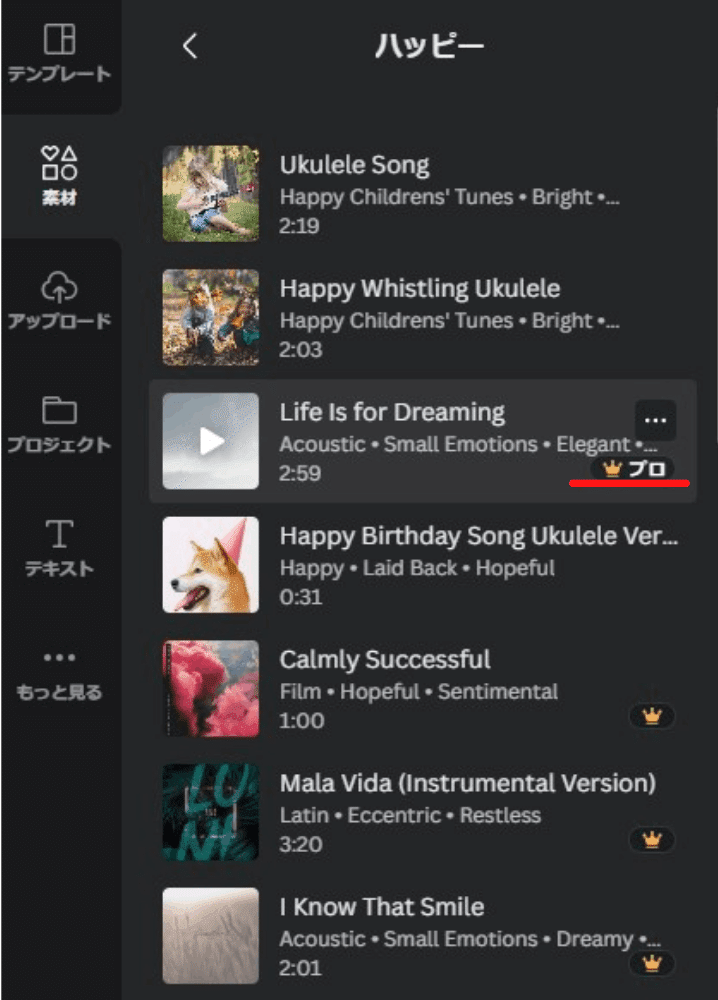
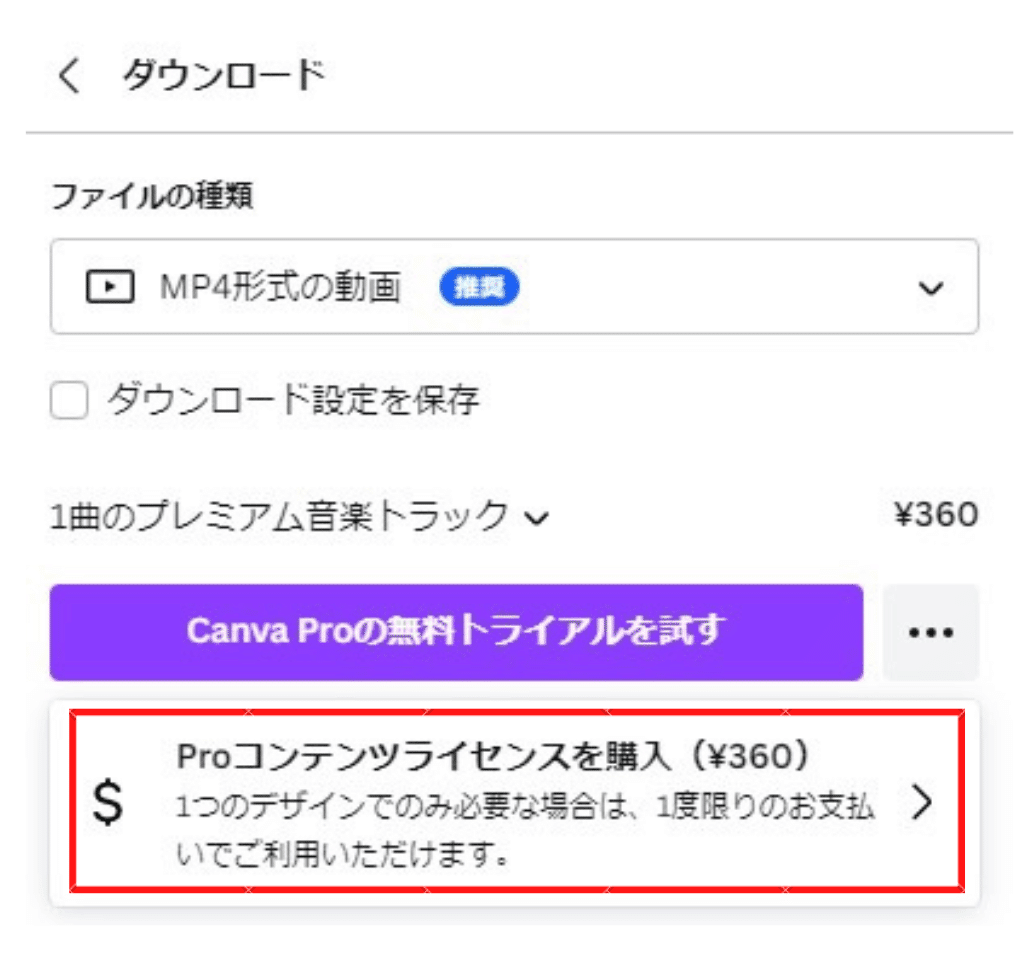
YouTubeアカウントへの紐づけ
オーディオ素材のライセンスを取得したら、ダウンロード設定画面でYouTubeアカウントを紐づける操作を実行します。(3)の [ソーシャルアカウントを紐づける] リンクから、YouTubeアカウントへの紐づけを行います(4)(5)。
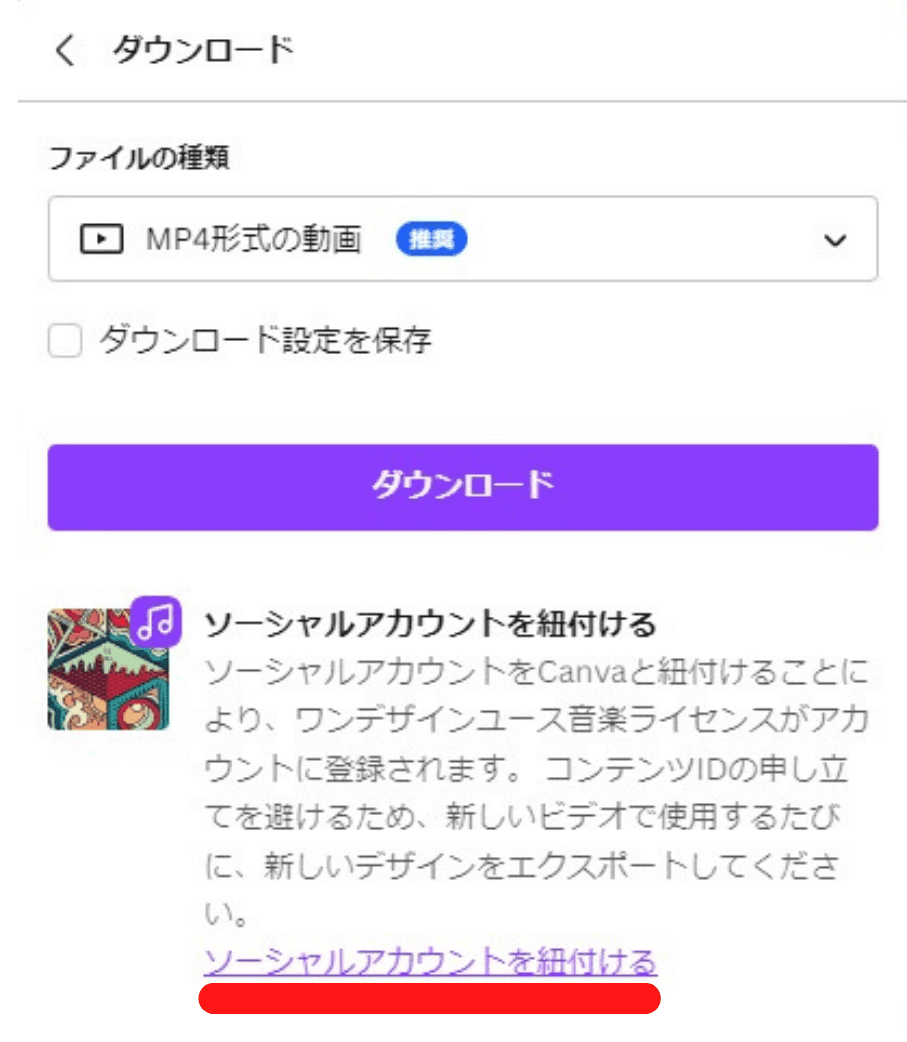
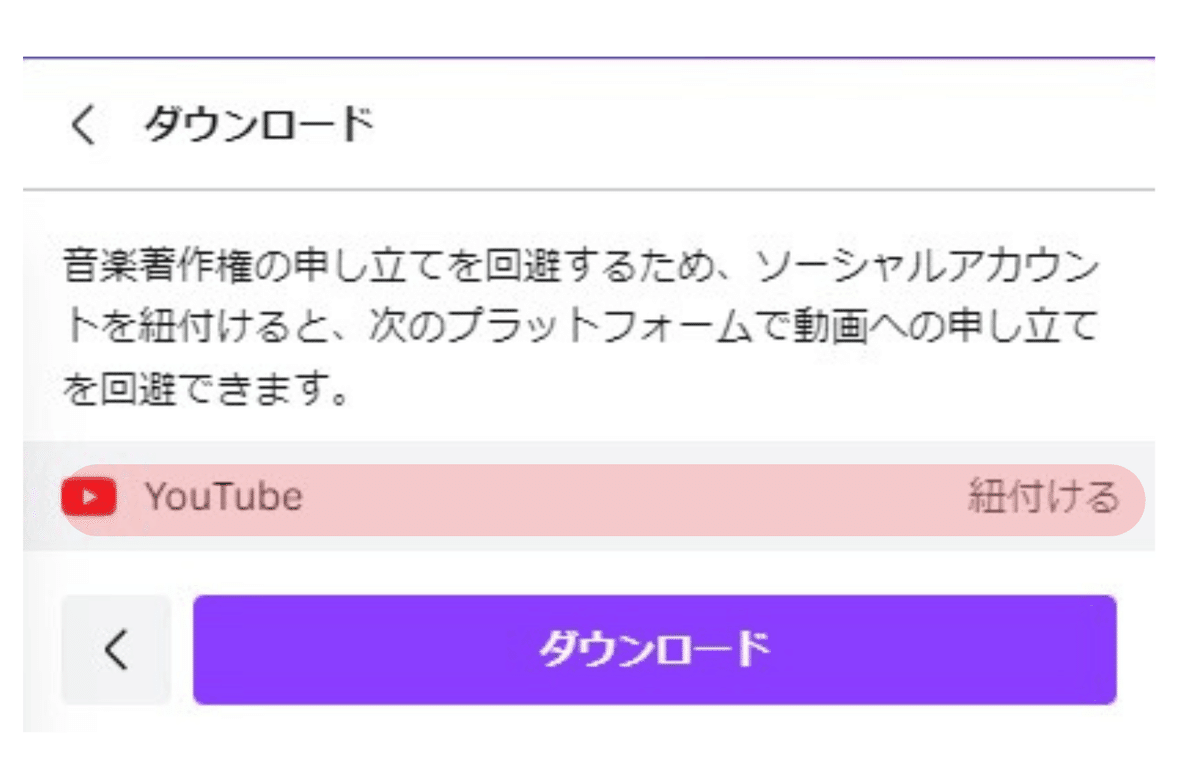
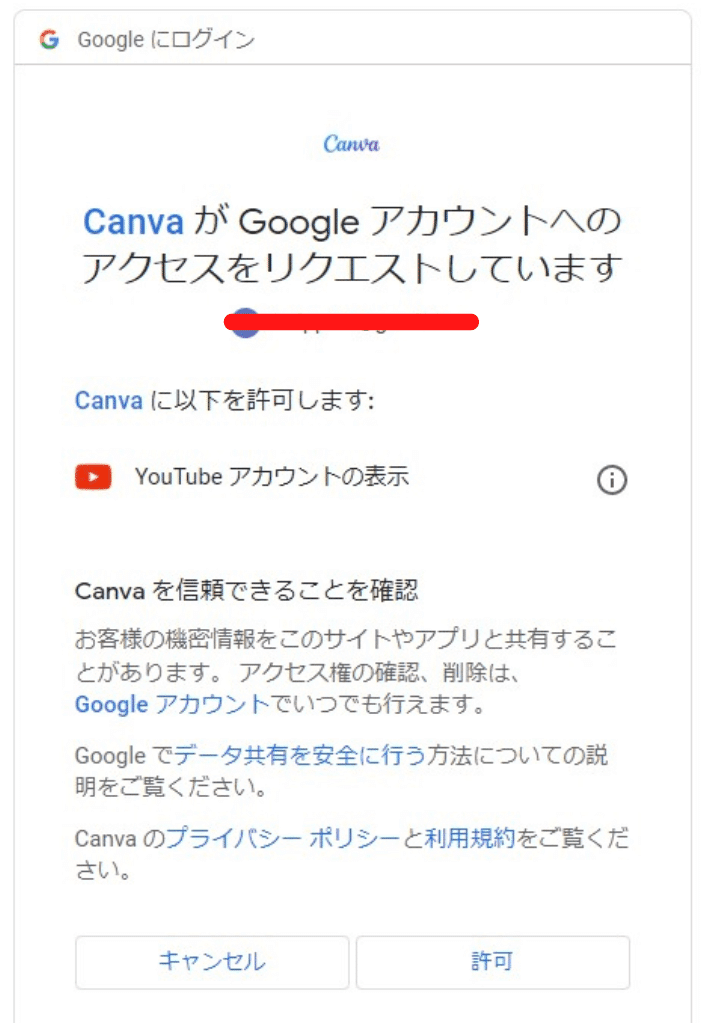
紐づけされたソーシャルアカウントは解除可能
Googleアカウント(YouTubeアカウント)の紐づけは解除可能です。Googleアカウントを複数所有している場合は、(4)の [紐づける] ボタンから紐づけたいアカウントを再度選択し直すことで、希望するアカウントに紐づけることができます。
ただし、紐づけを希望するGoogleアカウントが、すでに別のCanvaアカウントで使用されている場合は、紐づけすることはできません(6)。また、紐づけするGoogleアカウントと、Canvaで使用しているGoogleアカウントは、同一である必要はありません。Googleアカウント(YouTubeアカウント)との連携が完了すると、YouTubeにアップロード可能な動画データをダウンロードできます。

2. クライアントワークなど、他社/他者のために代行して動画を制作する場合
Proオーディオ素材ライセンスの購入と取得について
上記の1. 個人使用、または自社案件として動画を制作する場合で説明したとおり、Canvaでは、Pro素材のオーディオトラック(音源)を使用した動画デザインをダウンロードする場合、動画を使用するYouTubeチャンネルとCanvaアカウントを事前に接続することで、接続済みのチャンネルに対し、固有のProオーディオトラックのライセンスが生成されます。
また、Pro素材のオーディオトラックのライセンスは、1回限り使用可能です。このため、動画デザインが任意のYouTubeチャンネルにアップロードされた時点で、購入されたライセンスは使用済みになります。
このため、作成した動画コンテンツを複数のYouTubeチャンネルで使用したい場合は、その都度ライセンスを購入する必要があります。
参考リンク:Proオーディオトラックのライセンスを購入および取得する
Canvaで紐づけできるYouTubeアカウントは1つのみ
現在Canvaでは、Canvaアカウント1件につき、1つのYouTubeアカウントのみ接続できるという仕様になっています。このため、クライアントの動画を代行して作成しているユーザーの方は、作成した動画コンテンツをクライアントのYouTubeチャンネルにアップロードする際、以下でご説明する手続きのどちからを行っていただく必要があります。
1. すでにクライアントが自社用のCanva Proアカウントを保持している場合
Proオーディオトラックおよび使用したい動画デザインをクライアントと共有することで、クライアントのYouTubeアカウントに接続し、そのアカウントからデザインをダウンロードします。この方法のメリットは、クライアントのYouTubeアカウントへのログイン情報を取得することなく動画をアップロードできる点です。
2. クライアントがCanva Proアカウントを保持していない場合
クライアントから許可を得て、クライアントが所有する(動画を公開したい)YouTubeアカウントへのログイン情報を取得してください。この場合、プライバシーにまつわるトラブル回避のために、事前に契約書にこの条件を記載することを推奨します。
YouTubeで著作権申し立てを回避するには
YouTubeで著作権侵害の申し立てを防ぐために最も重要なプロセスは、Proオーディオトラックを使用した完成版デザインをCanvaでダウンロードする前に、動画をアップロードしたいYouTubeチャンネルをCanva上で事前に接続するという点です。
Proオーディオトラックを使用してCanvaで作成した動画をYouTubeにアップロードした際に著作権侵害の申し立てを受けた場合の対応については、以下の記事をご参照ください。
